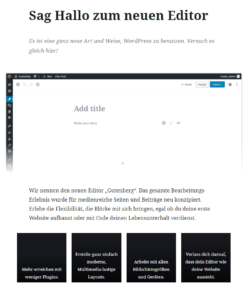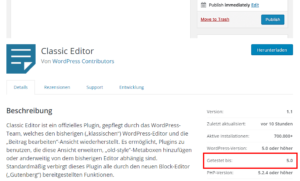WordPress 5.0 ist da – Was ist neu & wie updaten?

WordPress 5.0 „Bebo“ ist am 06. Dezember offiziell erschienen. Bebo macht einen größeren Sprung als die vorherigen großen Updates. Die größte Neuerung: Version 5.0 ersetzt den klassischen WordPress Editor „TinyMCE“ durch den neuen Gutenberg Editor. Gutenberg wird seit Mitte 2017 entwickelt und stand bereits vorab als Erweiterung zum Testen bereit.
Wer WordPress bereits eine Weile nutzt, der weiß wie sehr sich die Plattform im Laufe der Jahre verändert hat. Bislang waren es allerdings immer nur kleine Verbesserungen. WordPress 4.9 brachte beispielsweise die Möglichkeit, Designänderungen im Customizer zu planen oder 4.8, neue Medien-Widgets, um Bilder und Videos einfacher in Widgets zu verwenden. Mit der neuen Version von WordPress und dem Gutenberg Editor wird sich das Erstellen von Inhalten jedoch grundlegend verändern.
Was ist neu am Gutenberg Editor?
Mit dem Aufruf des Videos erklärst Du Dich einverstanden, dass Deine Daten an YouTube übermittelt werden und Du die Datenschutzerklärung gelesen hast.
Der Gutenberg Editor ist ein visueller Editor und teilt den Content in Blöcke auf. Überschrift, Bilder, Absätze oder andere Inhalte stellen jeweils einen Block dar. Diese Blöcke lassen sich verschieben oder individuell konfigurieren. Die Erstellung benutzerdefinierter Designs soll noch einfacher werden und Page Builder Plugins könnten in Zukunft an Relevanz verlieren.
Mit Einführung von Gutenberg muss man sich als Nutzer mit einem komplett neuen Prozess beim Erstellen von Inhalten vertraut machen. In der WordPress Community stieß die Neuerung daher auf starke Kritik und die vorab erschienene Gutenberg Erweiterung wurde mit sehr schlechten Bewertungen bestraft.
Wir sind dennoch der Meinung, dass der neue Editor einen Schritt in die richtige Richtung für WordPress bedeutet. Nur durch Veränderungen ist ein Fortschritt erst möglich. Wir sind gespannt, wie sich das Thema in der Praxis entwickeln wird.
Weitere Details zu Gutenberg erfahrt ihr auf der offiziellen Seite des Editors. Wer den Editor noch nicht verwenden möchte, kann das Plugin Classic Editor nutzen.
Was ist neben Gutenberg noch neu an WordPress 5.0?

WordPress 5.0 ist erschienen
Der Fokus des Updates liegt darin, das Erstellen von neuen Inhalten noch intuitiver und einfacher zu gestalten. WordPress ist bereits Marktführer, gemessen am Anteil der WordPress Webseiten; allerdings möchte das Team diesen Rang auch in Zukunft gegen die zahlreichen Angebote von Homepage-Baukasten verteidigen.
Mit WordPress 5.0 wird sich auch der Rhythmus der Updates verändern. Früher gab es 2 große Versionen pro Jahr mit vielen kleinen Updates. Dadurch entstand ein gewisser Termindruck und oft war der Sinn von Updates nicht wirklich erkennbar. Von diesem Modell möchte sich das WordPress-Team in Zukunft trennen. Ohne Fristen können wir so in Zukunft mit ausgereifteren und sinnvolleren Updates rechnen.
Desweiteren gab es Verbesserungen an der Rest-API, mit deren Hilfe Entwickler auf die Daten der Webseite zugreifen können.
Was ist beim Update auf WordPress 5.0 zu beachten
Wenn ihr Kunde unseres WordPress Monitorings seid, müsst ihr euch natürlich wie immer um nichts kümmern 😉
Wir sorgen für ein reibungsloses Update zu WordPress 5.0 und stellen sicher, dass alles funktioniert. Ihr habt vorerst auch die Wahl zwischen neuem und altem Editor, da wir die App Classic Editor für euch installiert haben. So bleibt genügend Zeit, sich mit dem neuen Editor vertraut zu machen und ihr könnt selbst entscheiden, wann ihr umsteigen möchtet.
Anleitung: Backup & Update zu WordPress 5.0
Wenn ihr das Update selbst durchführen wollt, könnt ihr wie folgt vorgehen. Vorweg: Ihr müsst nicht unbedingt sofort zu 5.0 updaten, oft lohnt es sich, etwas zu warten, um nicht von kleinen Kinderkrankheiten von WordPress, Plugins oder Themes betroffen zu sein. Nehmt euch in jedem Fall genügend Zeit und macht euch mit dem Erstellen und Zurücksichern von Backups vertraut.
1. Backup anlegen
2. Theme und Plugins updaten
Im nächsten Schritt sollte man das genutzte Template und die installierten Plugins auf den aktuellsten Stand bringen. Bevor ich ein Update durchführe, schaue ich mir erstmal die Changelogs an, um zu sehen, welche Änderungen genau vorgenommen wurden. Viele haben kurz vor der Veröffentlichung von WordPress 5.0 noch wichtige Anpassungen herausgebracht.
3. Webseite prüfen
Nachdem das Theme und die verwendeten Plugins auf dem aktuellsten Stand sind, sollte man sich die Webseite mit allen Unterseiten und Blog-Beiträgen genau anschauen: Sind Inhalte verschoben oder sitzt alles, so wie es sein soll? Machen alle Plugins und Funktionen, was sie sollen? Sieht alles gut aus, hilft euch dies später herauszufinden, an welcher Stelle etwas schief gelaufen ist, falls was nicht funktionoert.
4. Noch ein Backup anlegen
Zur Sicherheit empfehle ich jetzt noch, ein zusätzliches Backup von eurer WordPress Seite anzulegen. So habt ihr eine Sicherung der funktionierenden Seite auf WordPress Version 4.9.8 und die aktuellsten Versionen eurer Plugins und Templates. Dies ist eure Versicherung, falls später irgendetwas doch nicht mit WordPress 5.0 kompatibel sein sollte.
5. WordPress 5.0 Kompatibilität überprüfen
Jetzt empfiehlt es sich, das Template und alle Plugins auf Kompatibilität mit WordPress 5.0 zu überprüfen. Bei Plugins kann man dies in der rechten Spalte auf der Detailseite des Plugins unter https://de.wordpress.org/plugins/ einsehen. Bei Templates schaut am besten bei eurem Template Hersteller vorbei. Die WordPress eigenen Themes sind übrigens bis abwärts zu „Twenty Ten“ mit WordPress 5.0 kompatibel.
6. WordPress 5.0 Kompatibilität mit Test-Installation testen
Sollte euer Theme oder ein Plugin noch nicht mit 5.0 getestet worden sein, solltet ihr evtl. auf Updates warten oder selbst die Kompatibilität testen. Hier empfiehlt es sich allerdings, die eigene Seite auf einen Testserver zu duplizieren. So habt ihr eine Test-Installation und könnt in Ruhe ausprobieren, ob alles funktioniert oder ob Probleme auftreten. So geht ihr auf Nummer sicher und könnt später ohne Ausfälle für eure Besucher zu WordPress 5.0 updaten.
7. Auf WordPress 5.0 updaten
Bevor ihr updatet, solltet ihr – wenn gewünscht – noch den Classic Editor installieren. Das Plugin lässt euch die Wahl zwischen neuem Gutenberg Editor und dem klassischen Editor. Habt ihr sichergestellt, dass alle Plugins und euer Template mit WordPress 5.0 kompatibel sind, könnt ihr schließlich zu 5.0 updaten.
8. Webseite prüfen & finales Backup erstellen
Nach dem Update solltet ihr wieder prüfen, ob alles so aussieht wie es soll und alle Funktionen gegeben sind. Wenn alles gut aussieht, solltet ihr zum Abschluss noch einmal ein Backup von allem anlegen. In unserem Monitoring-Plan legen wir übrigens regelmäßig Datensicherungen eurer Webseite an und halten diese für den Ernstfall bereit.
WordPress 5.0 Update schief gelaufen? Wir helfen – nicht nur im Saarland!
Wenn ihr Fragen oder Probleme mit WordPress 5.0 habt, schreibt uns einfach eine Mail an hey@clemens.media.
Über Autor Stefan Clemens
Ich bin Stefan, Gründer von CLEMENSMEDIA und arbeite seit 2007 selbständig als Online-Freelancer. Nach meinem Medieninformatik Studium fokussierte ich mich auf die Themen: WordPress, Online-Marketing, Social Media, Mobile-Optimierung und SEO. In meiner Freizeit bin ich als Co-Pilot im Rallyesport unterwegs und fahre leidenschaftlich gerne Mountainbike.